こちらのサイトでは、Amacodeの使い方やテクニックなどの情報を配信しています。
すでにご利用中の方は、以下より使い方をご覧ください。
Amacodeの使い方
【ダンロード特典】
Amacode開発者「布施優雅」が教えるAmazon販売基礎講座配信中です。以下のボタンよりLINEに登録する事で講座の受講が可能です。
LINEに登録して講座を受講する
グラフ機能など上位機能を使えるプランはこちら。

Amacode Proの使い方はこちらから
Amacode Proの使い方
よくあるご質問
商品のバーコードを読み取り、Amazonの価格や売れ行きなどを瞬時に分析できるAmazonセラー専用ツールです。
また月額5,500円(税込)で有料版の Amacode Pro となり、価格のグラフ表示などより便利な機能でセラー様をサポートいたします。
Amacode Proについて詳しくは以下をご覧ください。
無料でご利用いただける機能をご紹介いたします。
【無料機能一覧】
◆高性能商品バーコード読み取り検索
◆BOOKOFF・TSUTAYA・GEOのインストアコードに標準対応
◆商品キーワード検索機能
◆豊富な商品検索機能
◆お宝商品を見逃さない!お宝アラート機能
◆商品手数料自動計算機能
◆仕入れリスト管理機能
◆ユーザーが検索した商品リストを自動キャッシュし高速表示
【Amacode Pro(有料版)について】
グラフ機能・カスタムオプション・WEBよりアクセスなど、
セラーに必要な機能が多数追加されます。
機能の一覧は下記サポートサイトよりご確認ください。
Amacodeのダウンロード(iOS版)は以下よりお願いします。
AmacodeはAmacode会員のみに提供しているサービスのため、Amacodeアプリからアカウント作成をしていただく必要がございます。
無料でご利用いただける機能もございますが、すべての機能をご利用いただくためには有料版のAmacode Proにアップグレードしていただく必要がございます。
・1か月更新: 5,500円(税込)
・3ヶ月更新: 13,200円(税込)
・1年更新: 44,800円(税込)
の3つのプランがございます。
ご利用頻度に合わせてプランをお選びいただければ幸いです。
Amacodeへは以下の画面からログイン可能です。
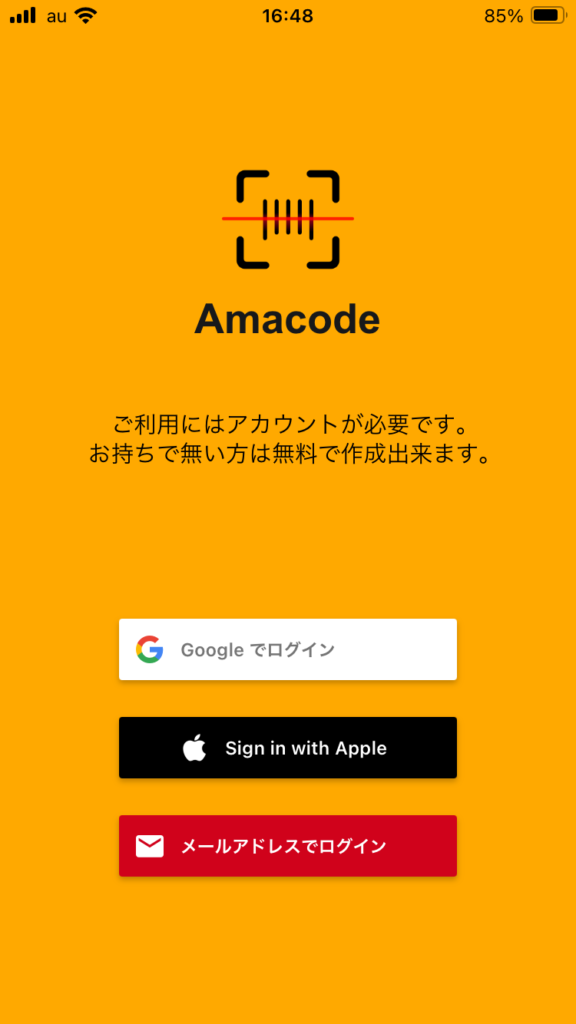
なお、Amacodeへのログインには
・Google アカウント
・Apple アカウント
・ご登録いただいたメールアドレスとパスワード
のいずれかが必要です。
Google, Apple のパスワードがご不明の場合は各アカウント発行元にてパスワードの再設定方法等をご確認ください。
メールアドレスに紐づいたパスワードがご不明の場合は、「Amacodeのパスワードを忘れてしまった」をご確認ください。
以下の可能性が考えられます。
・登録時にアドレスの入力間違いがあったまま登録した
・半角になっていない文字がある
・前後に空白やスペースが入っている
・別のメールアドレスを利用している
上記項目に該当がない場合は、amacode_support@aucfan.comまでご連絡ください。
ご入力されているメールアドレスが間違っている可能性がございます。Amacodeに登録しているメールアドレス、パスワードをご確認の上、再度お試しください。
Amacodeのパスワードがご不明な方は「Amacodeのパスワードを忘れてしまった」をご確認ください。
メールアドレスに紐づいたパスワードは、以下のログイン途中の画面から再設定用のメールを送信することが可能です。
1.以下の画像の「メールアドレスでログイン」をタップします。
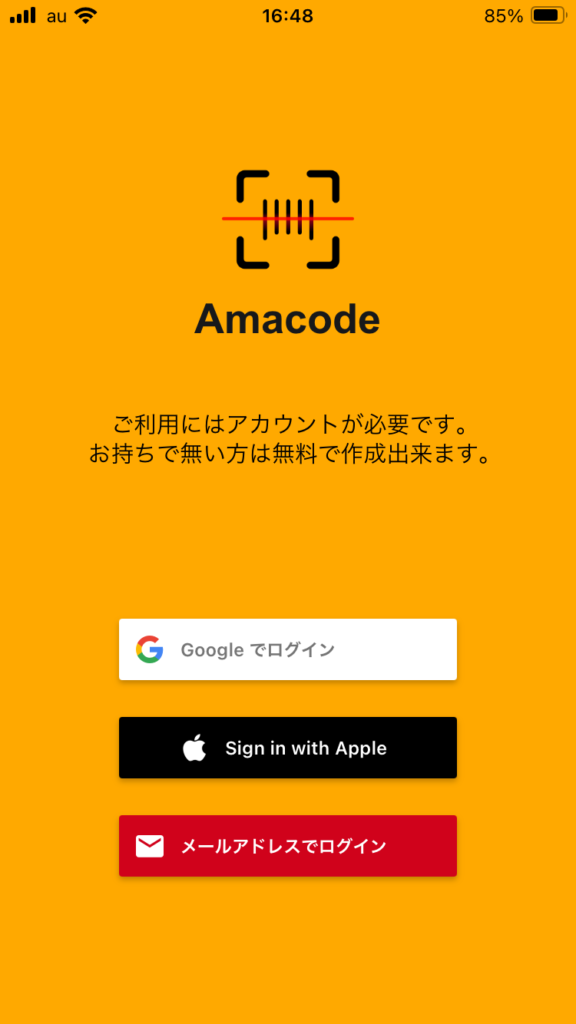
2. メールアドレスを入力し、右上の「次へ」をタップします。
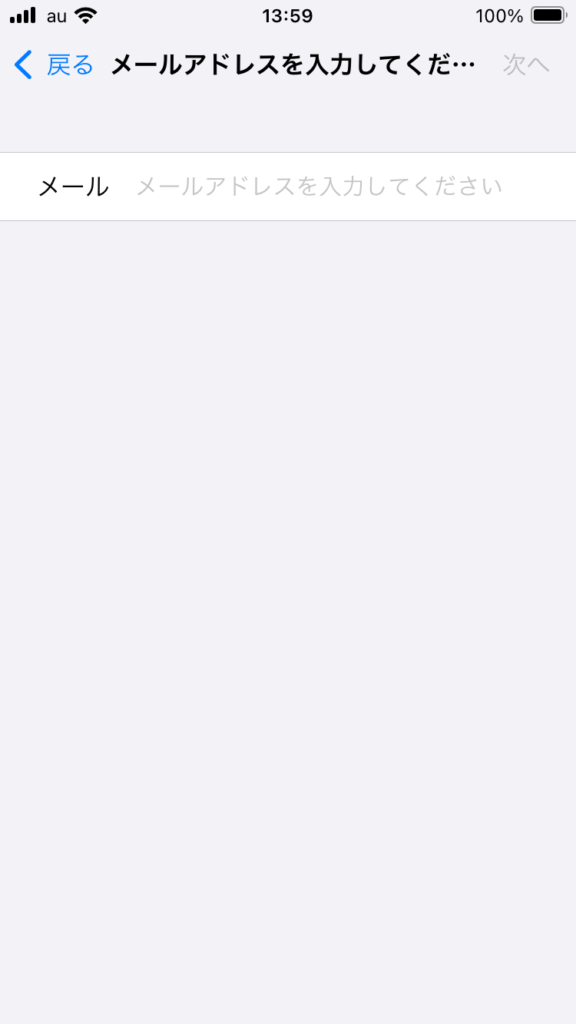
3.「ログインできない場合」をタップします。
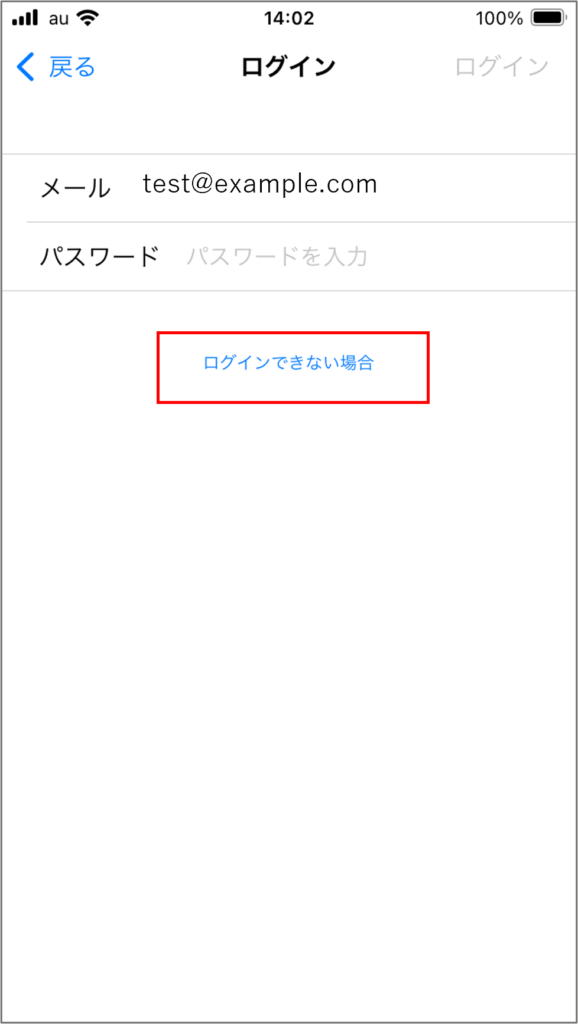
4.右上の送信をタップし、パスワード変更用のメールを送信します。
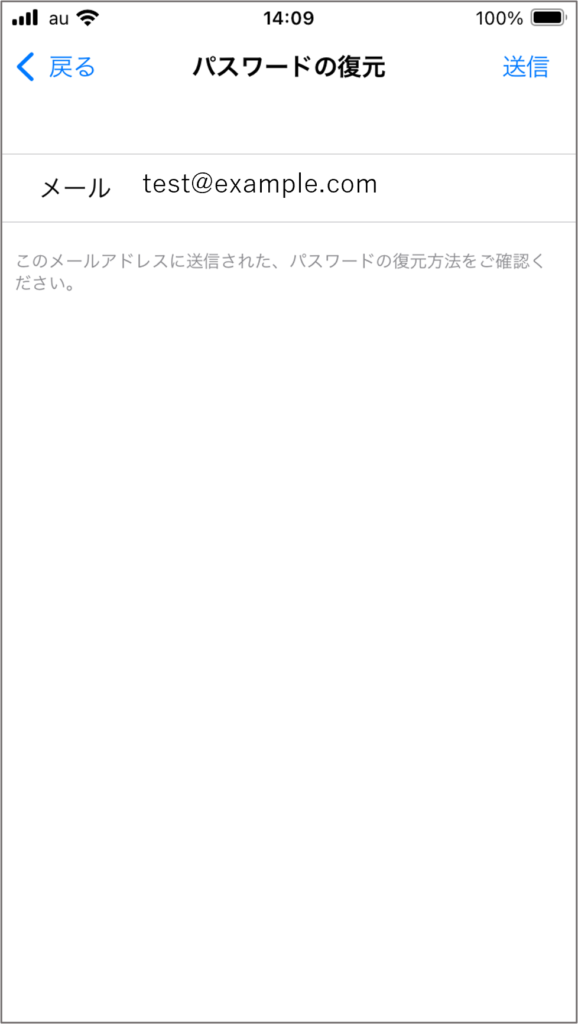
5.パスワード再発行URLが記載されたメールが届きますので、そちらより再設定をお願いいたします。
iOS版アプリ内決済の場合
1.iPhoneの設定アプリを開きます。
2.ご自身のお名前をタップします。
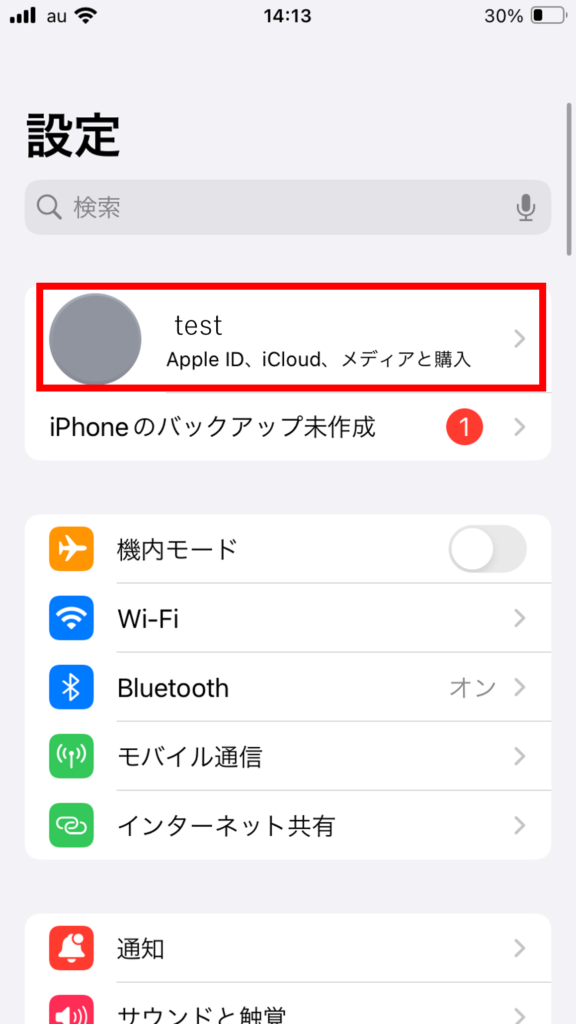
3.サブスクリプションをタップします。
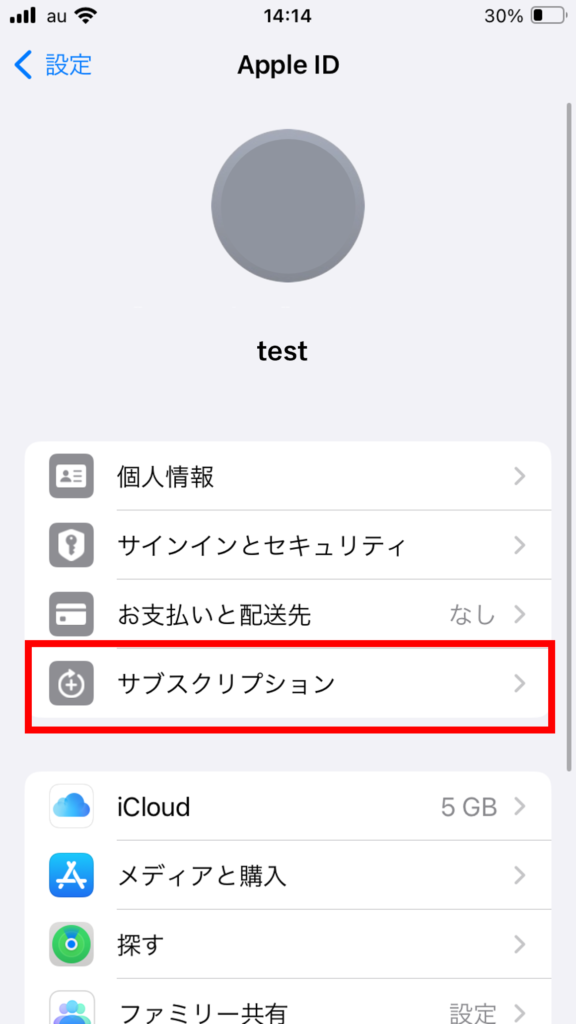
4.Amacodeを選択し、サブスクリプションをキャンセルをタップします。
Android版アプリ内決済の場合
1. スマホで Google Playストアアプリを開きます。
2. 右上のプロフィールアイコンをタップします。
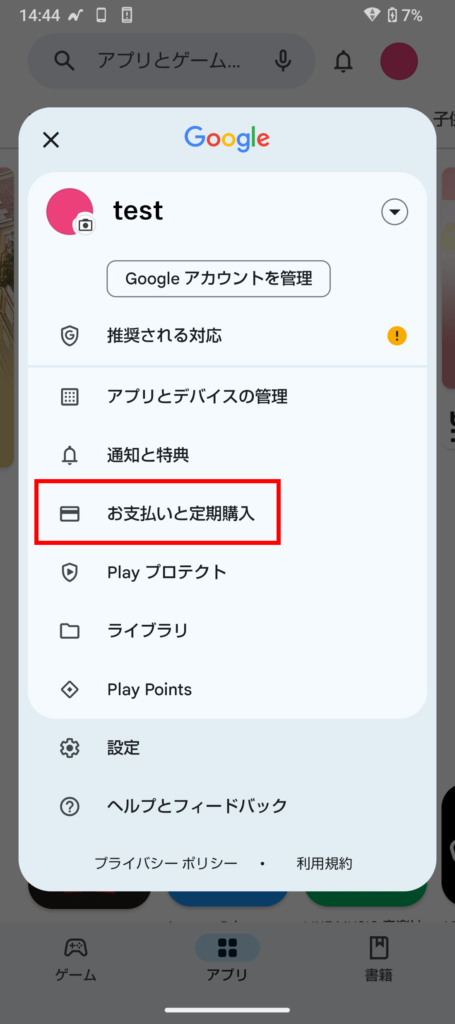
3. 「お支払いと定期購入」をタップします。
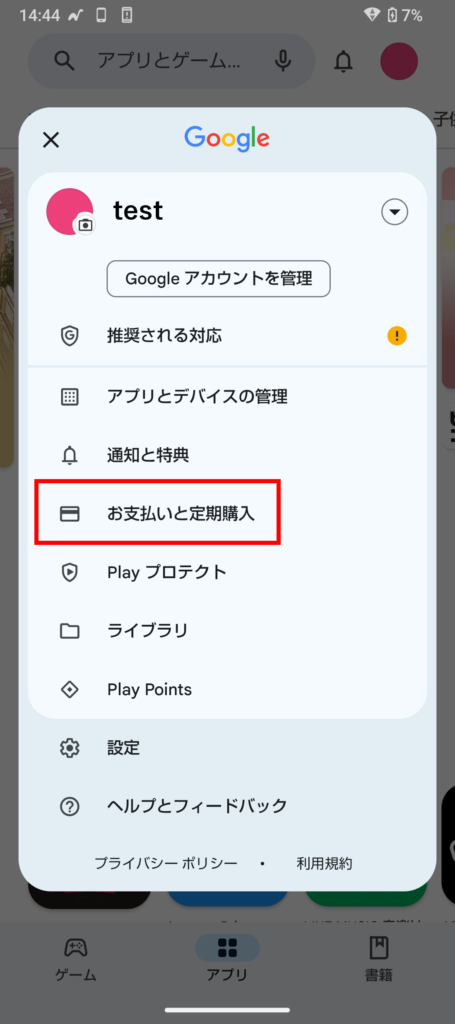
4. 「定期購入」をタップします。
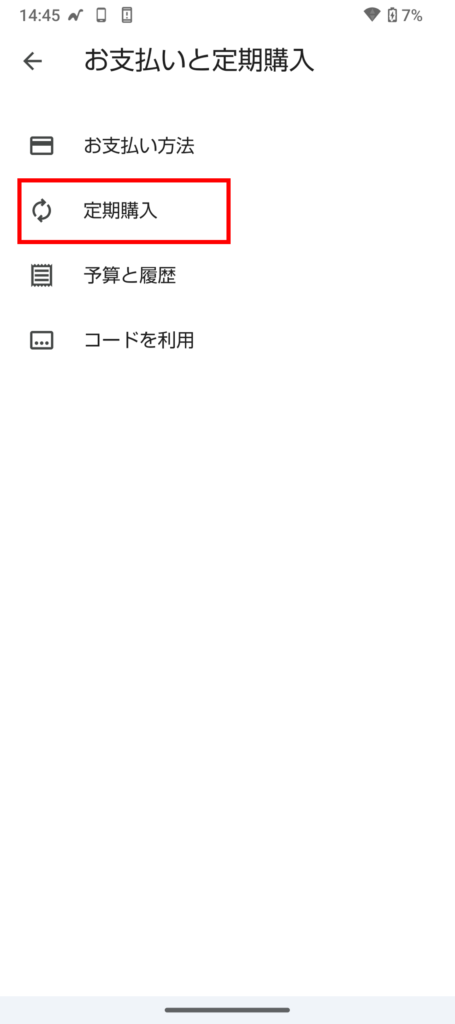
5.Amacodeを選択し、「定期購入の解約」をタップします。
6.定期購入の解約理由を選択し、「定期購入の解約」を再度タップします。